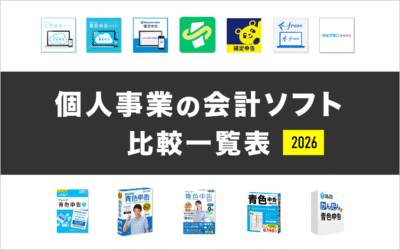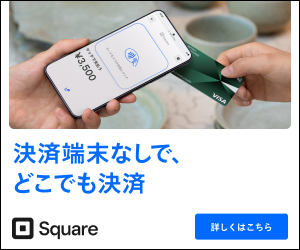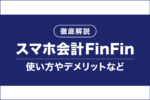個人事業主やフリーランス向けに、弥生とfreeeのクラウド会計ソフトを徹底比較します。どっちにしようかな?と迷っている人は参考にしてください。
目次
【前提】白色申告なら弥生が断然おすすめ!
- 白色申告:無料で使える弥生のソフトが断然おすすめ!
- 青色申告:弥生が使いやすいが、freeeが好きな人もいるかも
まず前提として、弥生の会計ソフトは白色申告向けと青色申告向けで分かれていますが、freeeは1つのソフトで両方に対応しています。
| 弥生 | freee | |
|---|---|---|
| 白色申告 | オンライン |
 freee会計 freee会計 |
| 青色申告 |  やよいの青色申告 やよいの青色申告オンライン |
白色申告の個人事業主・フリーランスには「やよいの白色申告 オンライン」が断然おすすめです。永年無料のプランがあるので、freeeよりも圧倒的にコスパが良いです。白色申告者があえてfreeeを選ぶメリットはほとんどありません。
やよいの白色申告 オンライン【詳細記事はこちら】
一方、青色申告の個人事業主・フリーランスならfreeeを選択肢に入れてもよいでしょう。会計ソフト初心者には弥生のほうが使いやすいですが、freeeは記帳自動化やスマホ申告などのマニアックな機能が充実しています。本記事を参考に比較検討してみてください。
弥生とfreeeの違いまとめ【比較表】
| やよいの青色申告 オンライン |
freee会計 | |
|---|---|---|
| ホーム画面 |  |
 |
|
料金 (税込) |
セルフプラン 12,980円/年 初年度は無料 ベーシックプラン 25,080円/年 初年度は無料 トータルプラン 43,560円/年 初年度は半額 |
スターター 12,936円/年 スタンダード 26,136円/年 プレミアム 43,780円/年 |
| 帳簿付け | ○ | ○ |
| 自動仕訳 | ○ | ○ |
| レシート撮影 | ○ | △ 最安プランは制限あり |
| 確定申告書の作成 | ○ | ○ |
| 電子申告(e-Tax) | ○ | ○ |
| 請求書の作成 | ◯ | △ 最安プランは制限あり |
| スマホアプリ | △ 機能が少ない |
○ |
| 分析レポート | ○ | △ 最安プランは制限あり |
| 消費税申告 | ○ | △ 最安プランは不可 |
| サポート | ・操作サポート(最安プランは無し) ・仕訳相談(最上位プラン) ・経理業務相談(最上位プラン) ・確定申告相談(最上位プラン) |
・操作サポート ・税務調査補償(最上位プラン) ・乗り換え代行(最上位プラン) |
「やよいの青色申告 オンライン」に向いている人
- まずは費用を抑えて会計ソフトを導入したい
- サポートを受けながら会計知識を身につけたい
- あれこれ余計な機能はつけないでほしい
「freee会計」に向いている人
- スマホやタブレットで手軽に操作したい
- 帳簿付けの自動化を徹底したい
とくにこだわりがなければ、同等の機能を安価に使える弥生のほうがオススメです。freeeの場合、最安プランには機能制限がかかるため、ストレスなく使うには上位プラン(26,136円/年〜)の契約が必要です。
公式サイトfreee会計
公式サイト
なお「やよいの“白色”申告オンライン」は、青色申告に関する機能がないぶん無料で利用できます。その他の機能やサポート内容などは「やよいの青色申告オンライン」と共通です。白色申告なら、弥生を選んでおけば間違いないでしょう。
「やよいの白色申告 オンライン」の詳細記事はこちら
① 料金プラン
| 弥生 | freee | |
|---|---|---|
| やよいの白色申告 オンライン |
やよいの青色申告 オンライン |
freee会計 |
|
フリープラン ずっと無料 ベーシックプラン 12,650円/年 初年度は無料 トータルプラン 23,100円/年 初年度は半額 |
セルフプラン 12,980円/年 初年度は無料 ベーシックプラン 25,080円/年 初年度は無料 トータルプラン 43,560円/年 初年度は半額 |
スターター 12,936円/年 スタンダード 26,136円/年 プレミアム 43,780円/年 |
弥生は、どのプランでも機能制限はなく、高額プランほどサポートが手厚くなります。帳簿付けや確定申告に慣れてくれば、サポートはだんだん不要になっていくので、最終的には最安プランで費用を抑える使い方も可能です。
freee(フリー)は、プランによって機能・サポートに制限がかかります。ストレスなく使いたい場合は、スタンダード以上のプランがおすすめです。事業の成長に合わせて最適なプランを選びましょう。
1年目の初心者におすすめのプランはコレ!
| 弥生 | freee | |
|---|---|---|
| 料金 (税込) |
【白】トータルプラン 23,100円/年 初年度は半額 【青】トータルプラン 43,560円/年 初年度は半額 |
スタンダード 26,136円/年 |
| レシート撮影 | ○ | ○ |
| 請求書の作成 | ◯ | ○ |
| 消費税申告 | ○ | ○ |
| サポート | ・操作方法の問合せ ・仕訳相談 ・経理業務相談 ・確定申告相談 |
・操作方法の問合せ |
弥生の「トータルプラン」なら、ソフトの使い方だけでなく、帳簿付けや確定申告などの業務に関する質問も回数制限なくできます。しかも初年度は半額なので、1年目の初心者にはピッタリのプランです。
freeeは、最安プランの「スターター」だと何かと機能制限がかかるので、本格的に使うなら1年目から「スタンダード」を選ぶのがおすすめです。弥生の「トータルプラン」と比べるとサポート面は劣りますが、機能面に不足はありません。
2年目以降におすすめのプランはコレ!
| 弥生 | freee | |
|---|---|---|
| 料金 (税込) |
【白】フリープラン ずっと無料 【青】セルフプラン 12,980円/年 |
スタンダード 26,136円/年 |
| レシート撮影 | ○ | ○ |
| 請求書の作成 | ○ | ○ |
| 消費税申告 | ○ | ○ |
| サポート | なし | 操作方法の問合せのみ |
弥生の場合、機能はどのプランでも同じです。最安プランにダウングレードしても、サポートがなくなるだけで、使える機能はまったく変わりません。2年目以降、業務に慣れたらサポートなしでも問題ないでしょう。
freeeは、1年目と同様に「スタンダード」がおすすめです。事業規模が大きくなってきたら「プレミアム」へのグレードアップを検討してもよいですが、料金がけっこう高いのでおすすめはしません(年額43,780円)。
公式サイトfreee会計
公式サイト
② 手入力での帳簿付け
弥生もfreeeも、手入力で帳簿付けする際は、場合によってフォーマットを使い分けます。「手軽に素早く入力するとき」と「細かく正確に入力するとき」で使い分けましょう。
手軽に入力するときのフォーマット
| やよいの青色申告 オンライン | freee会計 |
|---|---|
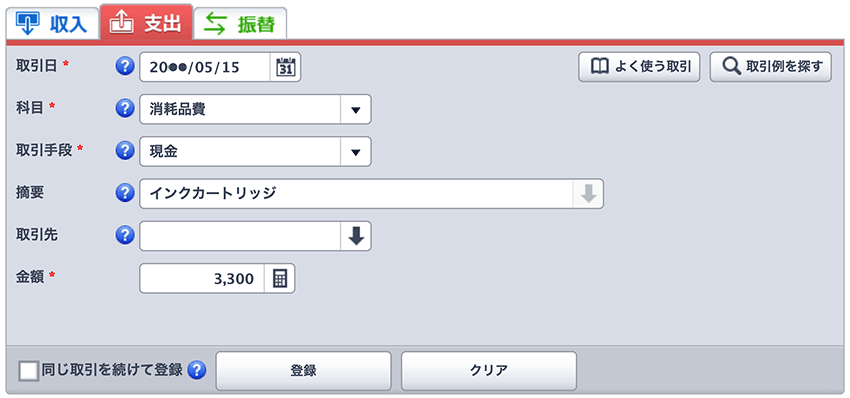 |
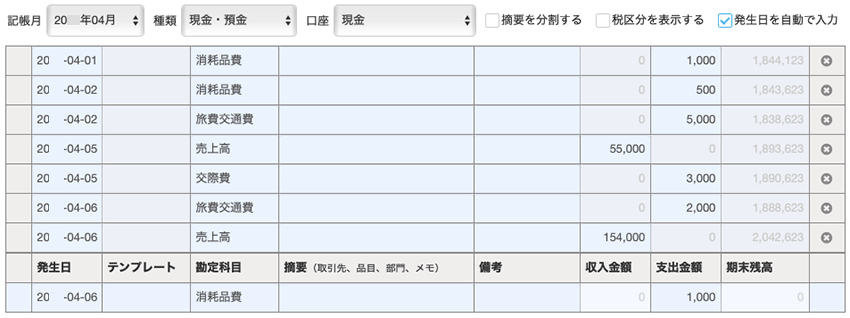 |
弥生の入力画面は非常にシンプルで、初心者でも迷わず入力できます。会計の知識がなくても、わかりやすい用語解説が表示されるので、とくに困ることはないでしょう。
freeeは、入力方法が複数用意されており、そのつど適切な方法を選ぶ必要があります。上記は「連続取引登録」の画面です。入力した取引がどんどん下に追加されていきます。
細かく入力するときのフォーマット
| やよいの青色申告 オンライン | freee会計 |
|---|---|
 |
 |
弥生の場合、複式簿記で手入力する際は、上記の画面で行います。といっても、基本的には複式簿記に慣れている人向けなので、無理にこの画面から入力する必要はありません。
freeeで初めて登録する取引は、上記の画面で入力するのがおすすめです。情報量が多くて若干見づらいですが、複式簿記の知識がある人なら問題なく使えます。
③ 自動取込での帳簿付け(自動仕訳)
「自動仕訳」とは、銀行口座やクレジットカードの明細を自動で取り込んで、会計ソフトへ反映してくれる機能です。以下のように、表示された取引にチェックをつけるだけで記帳できます。
自動取込機能の比較 – 自動仕訳
| 弥生 | freee | |
|---|---|---|
| 仕訳の チェック画面 |
 |
 |
| 同期の頻度 | 週2回 | 週2回 |
弥生の場合、取り込みと勘定科目の推測は自動で行われます。ユーザーはそのリストを見ながら、推測結果や金額などが合っているか確認して、問題なければそのまま登録します。
freeeの自動取り込みも、基本的には弥生と同様です。ただし、freeeの場合は登録ボタンを押さなくても自動で登録できます(事前に設定した口座での特定の取引に限る)。
弥生とfreeeのどちらの自動仕訳においても、結局のところ目視確認は必ずしなくてはいけません(登録ボタンを押すか押さないかの違いだけ)。そのため、手間としてはどちらも大して変わりません。こだわりがなければ弥生で充分でしょう。
公式サイトfreee会計
公式サイト
④ レシート撮影による帳簿付け
スマホの専用アプリでレシートを撮影すると、画像解析によって金額などが自動で取り込まれます。ユーザーは、解析結果が合っているかチェックして、帳簿へ登録するだけでOKです。
また、弥生とfreeeは「スキャナ保存(電子帳簿保存法4条3項)」にも対応しているので、事前に設定しておけば、撮影済みのレシートは捨ててもよいです。
レシート撮影機能の比較 – 弥生・freee
| 弥生 | freee | |
|---|---|---|
| 撮影に使う スマホアプリ |
||
| 撮影画面 (スマホ) |
 |
 |
| 料金プラン による制限 |
制限なし | 「スターター」では 月5件まで |
弥生は、どの料金プランでも枚数制限などはありません。最安プランでも枚数制限なく登録できるのは、弥生の大きな利点です。読み取り精度にも定評があり、シワシワのレシートでもわりと問題なく読み取ってくれます。
freeeでは、レシート撮影から帳簿への登録まで、スマホアプリ内ですべての作業が完結します。パソコンの広い画面でまとめて登録作業を行うことも可能です。ただし「スターター」プランでは月5枚までしか登録できず、すぐに制限に達してしまうのが難点です。
⑤ 確定申告書類の作成
弥生・freeeのどちらも、所得税の確定申告書類は問題なく作成できます。大まかな手順が表示されるので、それに従って操作すればOKです。
確定申告書類の作成機能 – 弥生・freeeの作成画面など
| 弥生 | freee | |
|---|---|---|
| 作成画面 | 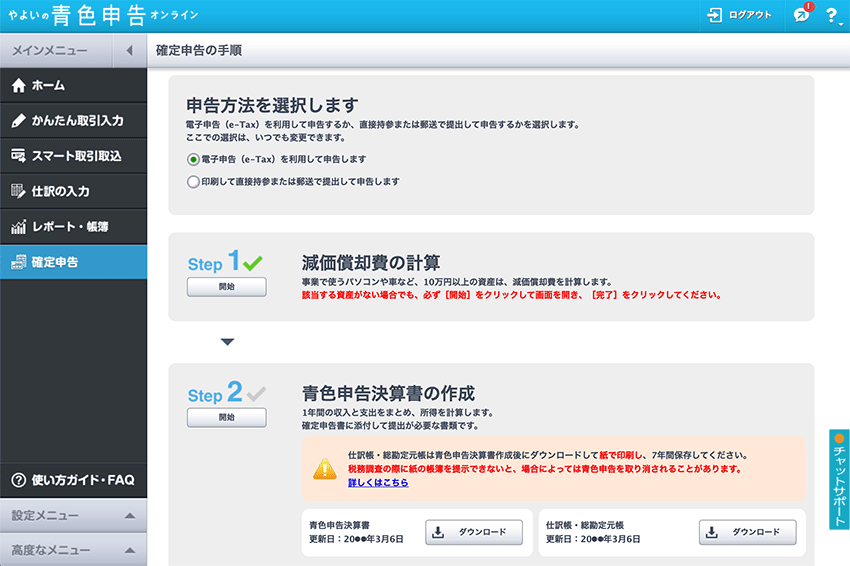 |
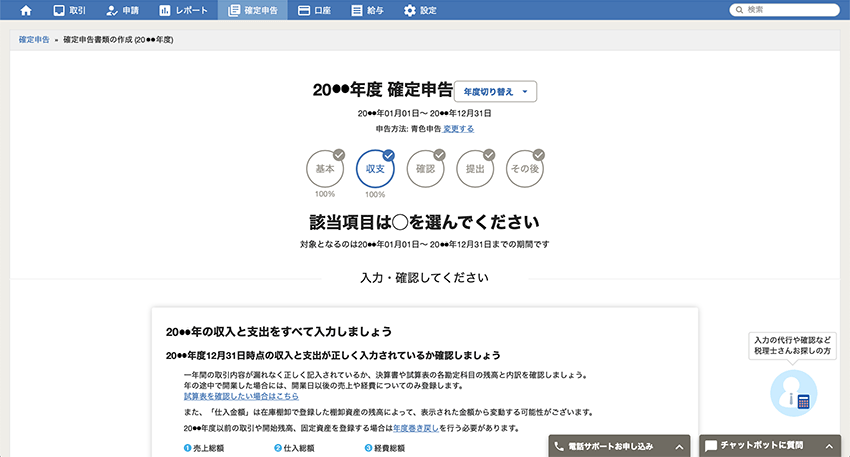 |
| 確定申告書 第一表・第二表 |
○ | ○ |
| 第三表 (分離課税用) |
○ | ○ |
| 第四表 (損失申告用) |
○ | ○ |
確定申告書類の作成機能に関しては、それほど大きな違いはありません。ですから、弥生とfreeeのどちらを利用するか迷っている事業主は、他の比較項目で判断したほうがよいでしょう。
なお、一般的な個人事業主の確定申告では、第一表・第二表さえ作成できればとりあえずOKです。第三表~第四表は、特殊なケースでのみ使用する様式です。
⑥ 電子申告(e-Tax)
弥生やfreeeで作成した確定申告データは、そのままe-Taxで国税庁へ送信できます(電子申告)。基本的には、どちらもマイナンバーカードの読み取りに対応したスマホが必要です。
【電子申告】おすすめの方法を比較 – 弥生・freee
| 弥生 | freee | |
|---|---|---|
| 操作画面 |  |
 |
| 送信デバイス | パソコン | スマホ |
| 対応OS | Windows・Mac | iOS・Android |
| マイナンバーカード | 必要 | 必要 |
| カードの 読み取り方法 |
対応スマホ* | 対応スマホ* |
*マイナンバーカードの読み取りができるスマホ
iPhoneなら7以降、Androidも近年発売された端末ならほとんどが対応
弥生の場合は、パソコンから操作する必要があります。一方、freeeはパソコンとスマホのどちらでも電子申告が可能です。freeeでパソコンから電子申告する場合は、ICカードリーダーを用意する必要があります。
公式サイトfreee会計
公式サイト
⑦ 請求書の作成
弥生は「Misoca(ミソカ)」というクラウド請求書ソフトを提供しており、弥生の会計ソフトと連携できます。Misocaは請求書に特化したソフトなので、機能が充実していて使い勝手も抜群です。
freeeは、会計ソフト内で請求書などを作成可能ですが、料金プランによって機能制限がかかります。freeeユーザーの中には、性能や使いやすさの点からMisocaを導入し、わざわざMisocaとfreeeを連携させて使う人もいます。
| 弥生 (Misoca) | freee | |
|---|---|---|
| 作成画面 |  |
 |
| 利用方法 | 「Misoca」と連携 | freee内で利用可能 |
| 料金プラン による制限 |
無料プランでも 月10枚までクラウド保存可能 |
最安プランでは 請求書の定期発行機能などが使えない |
| 郵送代行の料金 (税込) |
231円/通* | 165円/通 |
| インボイス対応 | ◯ | ◯ |
| 主な対応書類 |
|
|
* Misocaの郵送代行サービスは有料プランのみ
- 「郵送代行サービス」とは?
- 請求書などを取引先へ郵送する業務を代行してくれるサービス。ユーザーは封筒や切手を用意したり、封入・宛名書き・投函を行ったりする必要がなく、クラウド上の編集画面からボタン一つで郵送代行を依頼できる。なお、PDFファイルをメール添付する場合や、自らプリントアウトして郵送する場合、このサービスは不要。
弥生(Misoca)は、無料プランでも月10枚までクラウド上に保存できます。さらに、削除すれば何枚でも作成できるので、無料プランでも充分に実用可能です。クラウド上から1枚削除すると、その月の保存枠が1枚分また使えるようになるわけです。
freeeの「スターター」では、請求書を定期的に自動発行する機能など、高度な機能が使えません。このような機能を安価に利用したい場合は、他サービスとの連携なども含めて検討しましょう。freeeは、Misocaとの連携にも対応しています。
⑧ スマホアプリ
弥生とfreeeは、どちらも無料のスマホアプリをダウンロードできます。アプリからログインすれば、いつでも最新の帳簿データにアクセスできます。
【スマホで帳簿付け】アプリの性能比較 – 弥生・freee
| 弥生 | freee | |
|---|---|---|
| ホーム画面 |  |
 |
| 対応OS | iOS・Android | iOS・Android |
| 帳簿付け | ○ | ○ |
| 自動取込の設定 | × | ○ |
| レシート撮影 | ○ 別アプリを併用 |
○ |
| 確定申告書の作成 | × | ○ | スマホから電子申告 | × | ○ 別アプリを併用 |
| 分析レポートの表示 | × | ○ |
弥生のスマホアプリは、出先などでちょこっと経費を入力する用途に特化しています。ですので、確定申告書の作成などはパソコンのブラウザから行う必要があります。
freeeのスマホアプリは、パソコンとほとんど同じことができます。パソコンを持っておらず、スマホ・タブレットで会計ソフトを使う必要があるならfreeeを選択するのもありです。ただ、スマホのみに特化した「タックスナップ」のような他社ソフトには敵わない部分もあるため、慎重に判断しましょう。
公式サイトfreee会計
公式サイト
⑨ 分析レポート
帳簿データから様々な分析レポートを自動生成してくれます。確定申告において必須の機能ではありませんが、経営状態の把握などに役立ちます。
分析レポートの比較 – 弥生・freee
| 弥生 | freee |
|---|---|
 |
 |
|
|
弥生なら、どの料金プランでもすべてのレポートを表示できます。freeeは、スターターでは制限がかかり、「損益レポート」と「現預金レポート」のみ表示できます(スタンダード以上のプランならすべて表示可能)。
⑩ ユーザーサポート
ユーザーサポートを利用し、会計ソフトの操作方法などを質問できます。弥生の「フリープラン・セルフプラン」は、サポートを利用できません。
ユーザーサポートの詳細比較 – 弥生・freee
| 弥生 | freee | |
|---|---|---|
| サービスに 関する質問 |
【フリープラン】 【セルフプラン】 サポートなし 【ベーシックプラン】 メール・チャット・電話 ※電話は年10回まで 【トータルプラン】 メール・チャット・電話 |
【スターター】 メール・チャット 【スタンダード】 メール・チャット(優先対応) 【プレミアム】 メール・チャット(優先対応)・電話 |
| 有人チャット対応 | 平日 09:30~12:00 13:00~17:30 |
平日 10:00~12:00 13:00~18:00 |
| 電話対応 | 平日 09:30~12:00 13:00~17:30 ※混雑時期は延長等あり |
平日(事前予約制) 10:00~12:00 13:00~18:00 |
| その他の サポート |
【トータルプランのみ】 業務ヘルプデスク |
【プレミアムのみ】 税務調査補償 乗り換え代行 |
弥生の「業務ヘルプデスク」は、確定申告などの業務に関して相談できるサービスです。会計ソフトの操作方法とは直接関係ない質問でも受け付けてもらえます。
freeeの「税務調査補償」では、税理士の立会費用の一定額を補償してくれます。また「乗り換え代行」は、他社から乗り換える際、インポート作業を無料で依頼できます。
「自分では決めきれないな」という事業主のために、クラウド会計ソフトの利用率を比較してみましょう。ユーザー数が多ければ、それだけ高い評価を得ていると考えられますし、操作方法などで困ったときに相談相手を確保しやすいという利点もあります。
| 個人事業主 | 中小法人 |
|---|---|
 |
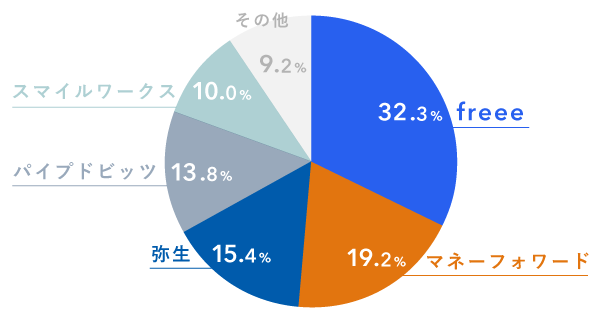 |
出典:MM総研(2024, 2017)
個人事業主のグラフを見ると、半数以上が「弥生」を選んでいるようです。弥生の場合、白色申告の個人事業主であれば、永年無料のプランを利用できます。その影響もあって、このような利用率になっていると推察されます。
公式サイトfreee会計
公式サイト
【補足】ここが良くない!弥生とfreeeのダメ出しポイント
最後に、弥生とfreeeの「ここは弱点だな」というポイントを簡単に紹介します。どちらも優れたサービスなのは間違いないですが、良い点・悪い点の両方を知っておくことで、より理解が深まるでしょう。
弥生の弱点・注意点
- 全体的な使用感として、ややもたつく印象がある
- スマホやタブレットでできることが少ない
- 月単位での契約ができない
弥生の全体的な使用感として、同じ作業を連続して行う場合はサクサク操作できますが、別の作業へ移るときの読み込みに時間がかかったりします。たとえば、銀行明細の自動取り込みに使用する「スマート取引取込」の機能などにおいて顕著です。
弥生は、パソコンでの利用を前提としています。スマホ・タブレット用のアプリも提供されているものの、本記事でも紹介した通り、用途が非常に限られます。
月単位での契約ができないのも、人によっては不便に感じるかもしれません。「最初の数ヶ月だけユーザーサポートを受けたい」「確定申告のときだけ利用したい」といった使い方はできません。
freeeの弱点・注意点
- 完全自動化の設定を間違えると、あとで修正が大変
- 「タグ」機能の使い方がわかりにくい
freeeで仕訳を完全自動化する際は、ルール設定を慎重に行う必要があります。設定ミスを放置した場合、誤った仕訳が大量に生成され続けることになります。ルールを修正しても過去の仕訳には反映されないので、すべて手作業で仕訳を修正することになります。
freeeには「タグ」という独自機能がありますが、公式ページの説明があまり親切ではなく、使い方がわかりにくいです。とくに家事按分や源泉徴収に関しては、タグ機能を適切に使用しないと確定申告で困る場合があるため注意しましょう。
弥生とfreeeの比較まとめ – おすすめはどっち?
「やよいの白色申告 オンライン・やよいの青色申告 オンライン」と「freee会計」の機能・サポート内容などを、料金プランごとにまとめます。
弥生の機能まとめ – 料金プラン別
| フリープラン セルフプラン |
ベーシックプラン | トータルプラン | |
|---|---|---|---|
| 料金 (税込) |
【白】 ずっと無料 【青】12,980円/年 初年度無料 |
【白】12,650円/年 初年度無料 【青】25,080円/年 初年度無料 |
【白】23,100円/年 初年度は半額 【青】43,560円/年 初年度は半額 |
| 帳簿付け | ○ | ○ | ○ |
| 自動仕訳 | ○ | ○ | ○ |
| レシート撮影 | ○ | ○ | ○ |
| 確定申告書の作成 | ○ | ○ | ○ |
| 電子申告 (e-Tax) |
○ | ○ | ○ |
| 請求書の作成 | △ 弥生の「Misoca」を連携させる |
||
| スマホアプリ | △ 基本的な帳簿付けは可能 |
||
| 分析レポート | ○ | ○ | ○ |
| 消費税申告 | ○ | ○ | ○ |
| サポート | なし |
※電話は年10回まで |
|
「やよいの白色申告オンライン・やよいの青色申告オンライン」は、どの料金プランでも機能面に差はなく、上位プランではサポートが手厚くなります。
弥生の「トータルプラン」なら、業務ヘルプデスクを利用できます。帳簿付けや確定申告でわからないことがあったら、ソフトと直接関係ない質問でも答えてもらえます。初年度は半額で利用できるので、トータルプランから始めるのがおすすめです。
公式サイト今なら初年度無料やよいの青色申告 オンライン
公式サイト
freeeの機能まとめ – 料金プラン別
| スターター | スタンダード | プレミアム | |
|---|---|---|---|
| 料金 (税込) |
1,958円/月 12,936円/年 |
3,278円/月 26,136円/年 |
43,780円/年 |
| 帳簿付け | ○ | ○ | ○ |
| 自動仕訳 | ○ | ○ | ○ |
| レシート撮影 | △ 月5件まで |
○ | ○ |
| 確定申告書の作成 | ○ | ○ | ○ |
| 電子申告(e-Tax) | ○ | ○ | ○ |
| 請求書の作成 | △ 若干の機能制限あり |
○ | ○ |
| スマホアプリ | ○ | ○ | ○ |
| 分析レポート | △ 種類が少ない |
○ | ○ |
| 消費税申告 | × | ○ | ○ |
| サポート |
|
|
|
「freee会計」の場合、一般的な個人事業主・フリーランスなら、まずは「スターター」がおすすめです。必要に応じて、上位プランへ切り替えていけばOKです。
ただ、freeeはインターフェイスが独特なので、他社ソフトからの乗り換え作業では少々手間取る場合があります。そのような事業主は「プレミアム」の乗り換え代行サポートを活用するとよいでしょう。
freee会計の詳細記事はこちら